
NieR Replicant ver.1.22474487139…, ou simplement NIER, est officiellement publié sur Steam à partir du 23 avril 2021. Le jeu rencontre des critiques mitigées, principalement en raison de problèmes de performances du côté PC. Vous pouvez rencontrer quelques problèmes potentiels de FPS si vous jouez au jeu sur PC via Steam. Voici quelques choses que vous pouvez essayer si vous vous demandez comment résoudre vos problèmes de FPS et de décalage dans Réplicant NieR sur PC.
Comment réparer FPS dans NieR Replicant sur PC
Pour augmenter votre FPS dans NieR Replicant sur PC, vous pouvez essayer ces correctifs:
- Mettez à jour les pilotes de votre carte vidéo.
- Changez la fréquence d’images maximale entre 60 et 70.
- Réglez le GPU de rendu OpenGL sur votre carte vidéo.
- Changez le mode de gestion de l’alimentation sur Performances maximales.
- Désactivez manuellement la synchronisation verticale.
La première étape pour résoudre tout problème de FPS est toujours de vous assurer que les pilotes de votre carte vidéo sont mis à jour. Rendez-vous donc sur le site Web NVIDIA ou AMD et assurez-vous que vous disposez des derniers pilotes. Nous pouvons passer aux étapes suivantes après cela.
Pour les utilisateurs de NVIDIA, ouvrez votre panneau de configuration NVIDIA et accédez au menu Gérer les paramètres 3D sur la gauche. Sous «Sélectionnez un programme à personnaliser», choisissez votre fichier NieR Replicant ou ajoutez-le à la liste. De haut en bas, commencez par trouver le Fréquence d’images maximale option. Vous voudrez probablement changer cela entre 60 et 70 FPS. Lisez la section ci-dessous pour plus de détails sur les raisons.
Chercher GPU de rendu OpenGLet assurez-vous que votre carte vidéo réelle est sélectionnée. Ensuite, trouvez mode de gestion de l’alimentation et réglez-le pour qu’il préfère des performances maximales. Enfin, vers le bas, essayez de désactiver complètement la synchronisation verticale, car cela semble entraîner une diminution significative du FPS Réplicant NieR.
Après avoir modifié ces paramètres, essayez de relancer le jeu et de vérifier vos cadres. Si vous continuez à rencontrer des problèmes, vous pouvez essayer de passer en mode fenêtré, ce qui augmente les performances de certains joueurs.
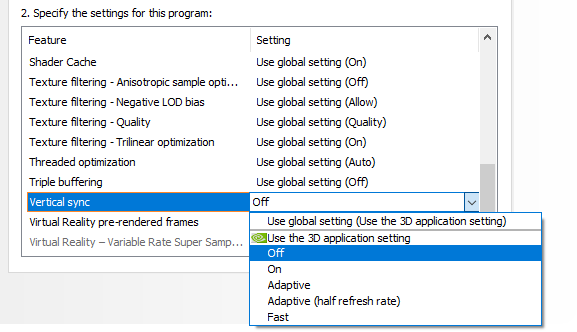
Comment verrouiller votre FPS à 60 dans NieR Replicant sur PC
Une chose que vous remarquerez peut-être immédiatement est la vitesse à laquelle votre personnage se déplace lorsque vous jouez à plus de soixante images par seconde. C’est toujours agréable de se déplacer plus vite, mais cela peut rendre les choses fastidieuses comme le saut de précision encore plus difficiles. Il s’avère que presque tout est lié au framerate, donc cela accélère de nombreux aspects du jeu. Malheureusement, il n’y a pas d’options intégrées pour la synchronisation verticale ou les limites de fréquence d’images. Nous pouvons cependant résoudre ce problème d’une autre manière.
Pour verrouiller votre FPS à 60 dans NieR Replicant sur PC, vous pouvez accéder au panneau de configuration de votre carte graphique. Dans notre cas, nous ouvrons le panneau de configuration NVIDIA. En dessous de Gérer les paramètres 3D, sélectionnez NieR Replicant dans le menu déroulant et modifiez la fréquence d’images maximale à 60 FPS, ou tout ce qui vous convient. Vous préférerez peut-être le configurer un peu à 70, par exemple. Une autre option pour verrouiller vos cadres consiste à activer VSync dans les paramètres de votre panneau de contrôle, mais pour une raison quelconque, cela semble entraîner une diminution drastique du FPS.











